Come installare WordPress su EasyWP in 5 semplici passaggi
Pubblicato: 2022-01-17"Questo post contiene link di affiliazione; questo significa che guadagniamo commissioni se acquisti tramite i link in questa pagina"

Dal 2015 sono un felice abbonato ai servizi di web hosting NameCheap. Quando l'hosting WordPress gestito da EasyWP è stato lanciato nel 2017, ci sono voluti 3 anni prima che potessi provarlo.
Sono rimasto un po' troppo a lungo sui servizi di hosting condiviso prima di poter passare a un pacchetto di hosting WordPress gestito.
Nel primo trimestre del 2020, sono passato dall'hosting condiviso ai servizi di hosting WordPress gestiti da EasyWP, questa è stata una mossa che sono così grato di aver finalmente fatto.
Durante la migrazione di un blog esistente dall'hosting condiviso alla soluzione di hosting WordPress gestita, ci sono state alcune sfide lungo il percorso.
L'interfaccia della dashboard di EasyWP è molto diversa da quella a cui sono abituato – cPanel – all'inizio c'è un po' di confusione. EasyWP non utilizza le funzionalità di cPanel, viene fornito con una dashboard amministrativa semplice, pulita e ordinata.
Inoltre, se hai familiarità con Cpanel, troverai EasyWP molto più facile da usare e l'installazione di WordPress è un processo di installazione con un clic.
Ma per fortuna, non devi capire le cose da solo.
Sono qui per rispondere a tutte le tue domande gravose su come installare WordPress su EasyWP e anche altri ostacoli correlati.
Iniziamo con la domanda ovvia che la maggior parte dei principianti vorrebbe sapere sull'iscrizione al piano EasyWP.
Come iscriversi a EasyWP
Che tu stia migrando un blog esistente o iniziando con uno nuovo di zecca, la prima cosa che dovresti fare è iscriverti a un pacchetto di hosting sulla pagina EasyWP.
Se stai avviando un blog per la prima volta, il piano iniziale potrebbe essere un'opzione migliore da prendere. Il piano di avviamento EasyWP consente fino a 50.000 visite mensili e 10 GB di spazio di archiviazione SSD.
Per i blog con una presenza online esistente e un livello di traffico decente, potresti provare il piano EasyWP Turbo. Il piano Turbo offre 1,5 volte più potenza di elaborazione della RAM, 1,5 volte la CPU, 200.000 visite mensili, certificato SSL gratuito e CDN supersonico.
Per i siti Web di grandi dimensioni con livelli di traffico elevati fino a 500.000 visite mensili, il piano EasyWP Supersonic è la scelta perfetta.
Il piano EasyWP Supersonic offre 100 GB di spazio di archiviazione SSD, 500.000 visite al mese, 2X RAM, 2X CPU, una garanzia di uptime del 99,99%, un CDN Supersonic gratuito e un certificato SSL gratuito.
Per iscriverti a uno qualsiasi dei piani di hosting EasyWP di tua scelta, fai clic qui. Puoi anche ottenere un'offerta di prova gratuita di 30 giorni EasyWP dal link.
Nota: poiché EasyWP è una soluzione di hosting di NameCheap, è necessario creare un account utente NameCheap per utilizzare EasyWP.
Come installare WordPress su EasyWP Hosting
Installare WordPress su EasyWP è semplice e non richiede processi complessi o troppi passaggi da completare.
Se hai un account di hosting EasyWP attivo, continua a leggere. Se non lo fai, registrati prima da qui.
Digita https://dashboard.easywp.com/ sul tuo browser e accedi con i dettagli del tuo account NameCheap.
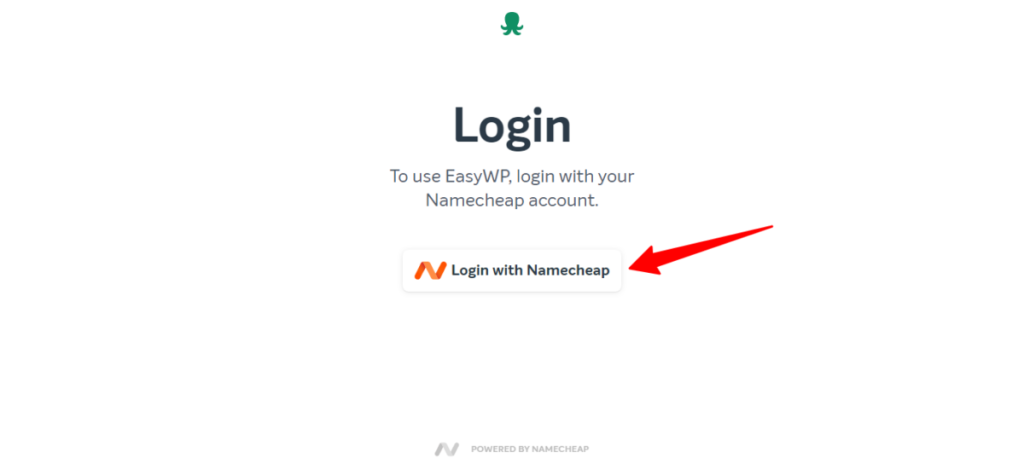
Inserisci i dettagli del tuo account NameCheap nello spazio appropriato come nell'immagine qui sotto. Quindi fare clic sul pulsante di accesso.
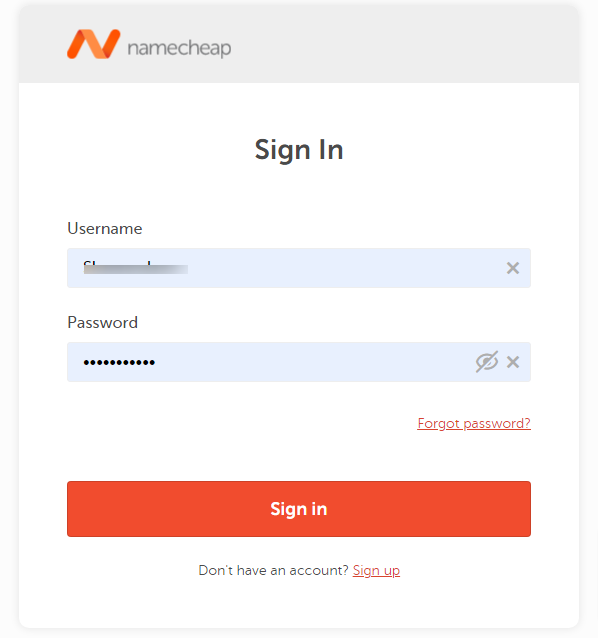
Verrai indirizzato alla dashboard di amministrazione di EasyWP.
In questa pagina è dove hai accesso per gestire tutti i file e i database del tuo sito web. È qui che devi anche installare WordPress su EasyWP ed eseguire altre attività come il normale backup di WordPress, l'accesso ai file PHPmyadmin, alle cartelle di WordPress, ecc.
Al momento in cui scrivo, questa è una tipica dashboard di EasyWP WordPress.
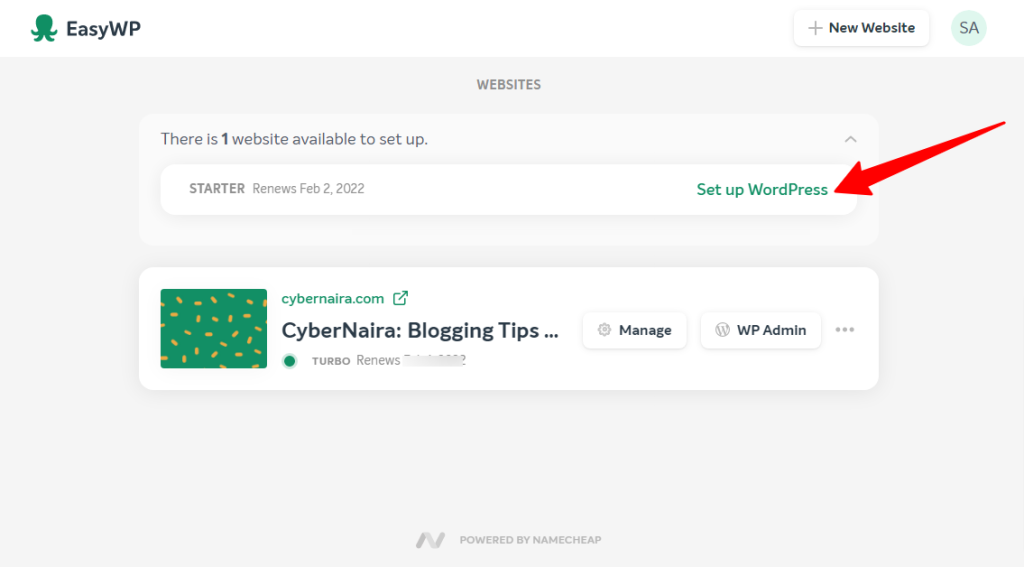
Per installare WordPress su EasyWP, ci sono cinque passaggi da completare al momento della stesura di questa riga. Ti guiderò attraverso tutti e cinque i passaggi in dettaglio.
Passaggio 1: dai un nome al tuo blog WordPress
Fai clic su "Imposta WordPress" come mostrato nell'immagine sopra.
Dopo aver fatto clic sul collegamento Configura WordPress, si aprirà una nuova pagina in cui è necessario inserire alcune informazioni di base.
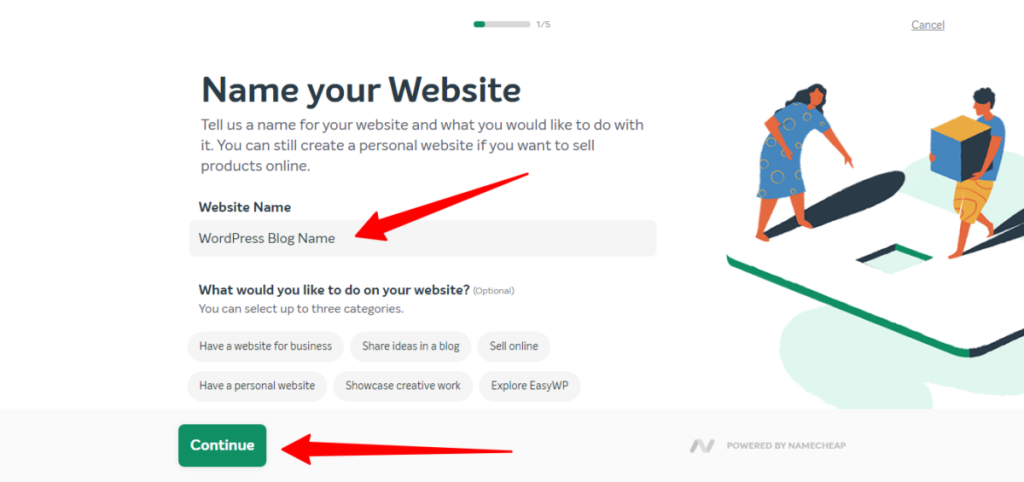
Inserisci il nome del tuo sito web nel campo. Nota, questo non è l'indirizzo della home page del tuo sito web. Questo è il nome del tuo blog.
Se non hai dato un nome al tuo blog, sentiti libero di inserire qualsiasi cosa nello spazio. Puoi apportare modifiche in seguito.
L'altra domanda appena sotto il campo del nome del sito Web è facoltativa. Puoi saltare le selezioni e fare clic sul pulsante verde che dice "Continua".
E se lo desideri, puoi selezionare le risposte pertinenti dalle opzioni nella pagina. L'opzione che scegli qui non imposta lo scopo del tuo blog nella pietra.
Il tuo blog è tuo e può essere utilizzato per quello che vuoi ora o in futuro.
Passaggio 2: scegli un nome di dominio
EasyWP ti consente di utilizzare un nome di dominio da una delle tre fonti con il tuo blog.
Ecco una breve spiegazione di come applicare ciascuna opzione al tuo blog EasyWP.
Dominio da EasyWP – Gratuito
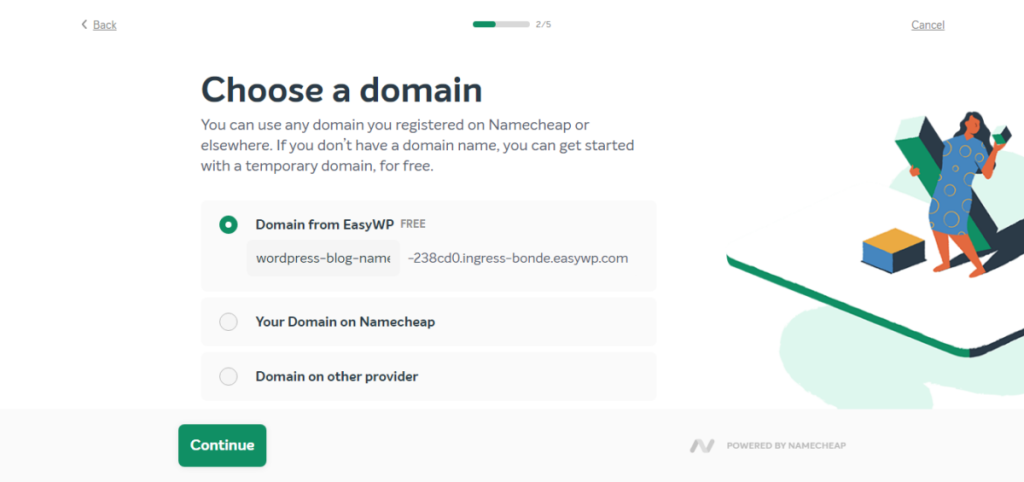
Puoi utilizzare il nome del sottodominio EasyWP gratuito con il tuo blog.
Il nome di dominio EasyWP gratuito è un sottodominio fornito con l'abbonamento. In un mondo ideale, il sottodominio non è consigliato per un sito Web aziendale.
Il nome del blog che inserisci nel passaggio uno viene utilizzato per generare il sottodominio per il tuo blog EasyWP.
Il nome del tuo blog sarà simile a questo:
https://wordpress-blog-name-238cd0.ingress-earth.easywp.com
Questo non è professionale, non aiuta per SEO, branding e valore aziendale a lungo termine.
Il tuo dominio su NameCheap
Se hai un nome di dominio registrato con NameCheap, fai clic sulla seconda opzione nella pagina e inserisci il tuo nome di dominio NameCheap.
Dovrebbe apparire nell'elenco come in quello sottostante.
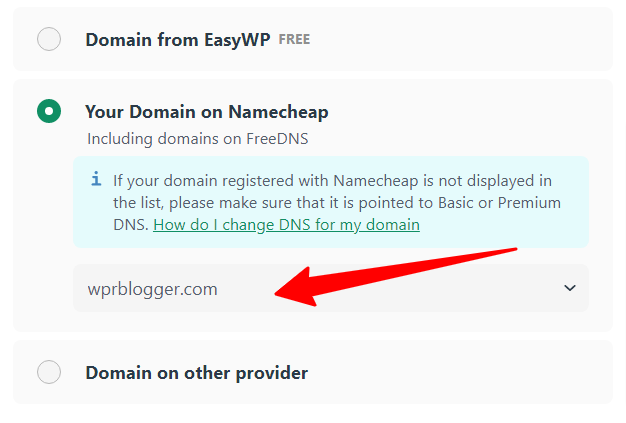
Per utilizzare questa opzione, il tuo dominio NameCheap deve essere indirizzato al server dei nomi di dominio NameCheap basic o premium. Se il tuo nome di dominio registrato con NameCheap è puntato a un DNS diverso, non apparirà nell'elenco.
Per ulteriori informazioni su come puntare un nome di dominio a NameCheap Basic o Premium DNS, leggi questo articolo.
Dominio su altro provider
Se il tuo dominio è registrato con un altro host web, scegli questa opzione. Tuttavia, non sarai in grado di inserire il nome di dominio qui, sarai in grado di collegarlo dopo la creazione del tuo blog.
Se scegli questa opzione, verrà generato per te un sottodominio temporaneo come questo: https://wordpress-blog-name-238cd0.ingress-comporellon.easywp.com
Sarai in grado di indirizzare il tuo nome di dominio principale al DNS di hosting in un secondo momento.
Qualunque opzione sia giusta nella tua situazione, selezionala e fai clic sul pulsante verde "continua" sulla pagina.
Passaggio 3: scegli un tema WordPress
Per farti decollare il più rapidamente possibile, EasyWP viene fornito con tre temi WordPress predefiniti.

- Ventuno
- Venti venti
- StoreFront
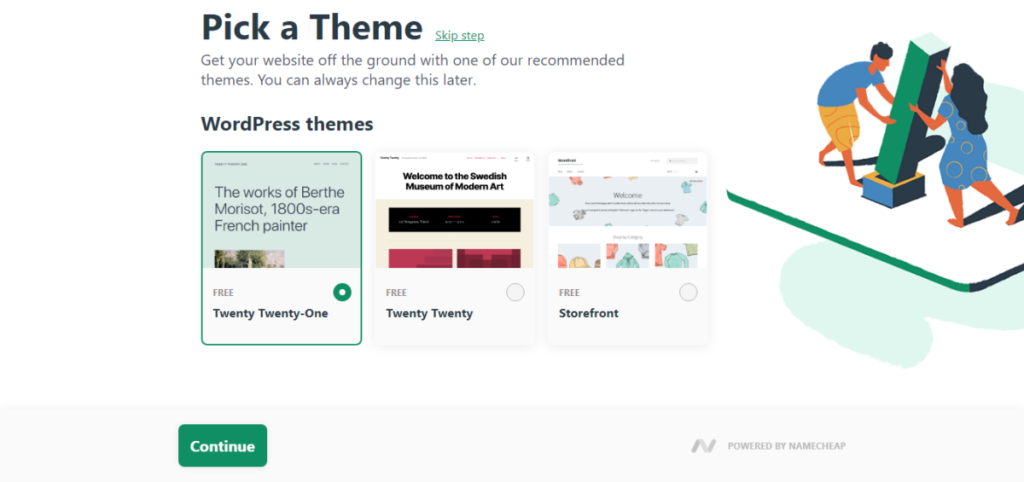
Puoi utilizzare uno qualsiasi di questi temi, se lo desideri, oppure puoi ignorare il passaggio facendo clic sul collegamento "salta passaggio" nella pagina.
Qualunque opzione tu scelga, ti porterà al passaggio successivo.
Passaggio 4: installare i plugin WordPress più diffusi
Come per i temi, EasyWP ti consente di installare alcuni popolari plugin di WordPress prima di installare WordPress.
Questa è un'opzione, puoi scegliere di saltare il passaggio o installare i plug-in pertinenti.
Per la maggior parte dei blog WordPress, Yoast SEO è il plug-in SEO di riferimento. Questo è uno dei plugin che dovresti considerare per l'ottimizzazione SEO on-page del tuo blog.
Un altro popolare plugin SEO per WordPress è il plugin All-one-SEO di Syed Balkhi di WPBeginners.
Questo è un plugin SEO per WordPress molto utile e avanzato. È la migliore alternativa o rivale di Yoast.
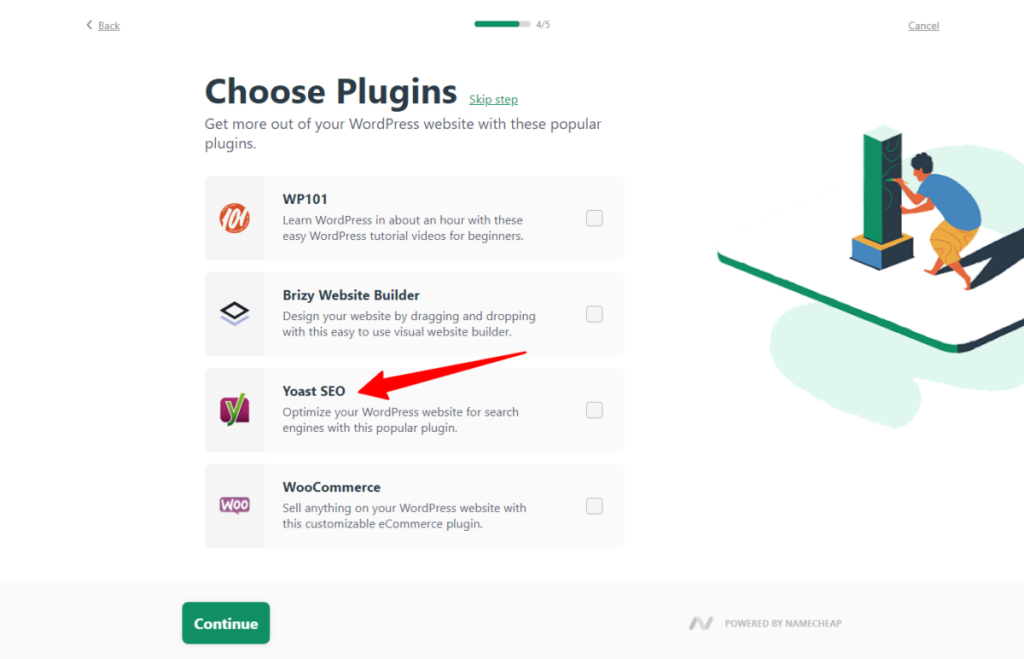
Passaggio 5: verifica la tua voce
Qui puoi rivedere la tua voce per vedere se è tutto a posto.
Se c'è qualcosa che vuoi modificare o cambiare completamente, fai clic sul link di navigazione "indietro" nella pagina. Tuttavia, se desideri annullare l'ordine, utilizza il link di navigazione "cancella".
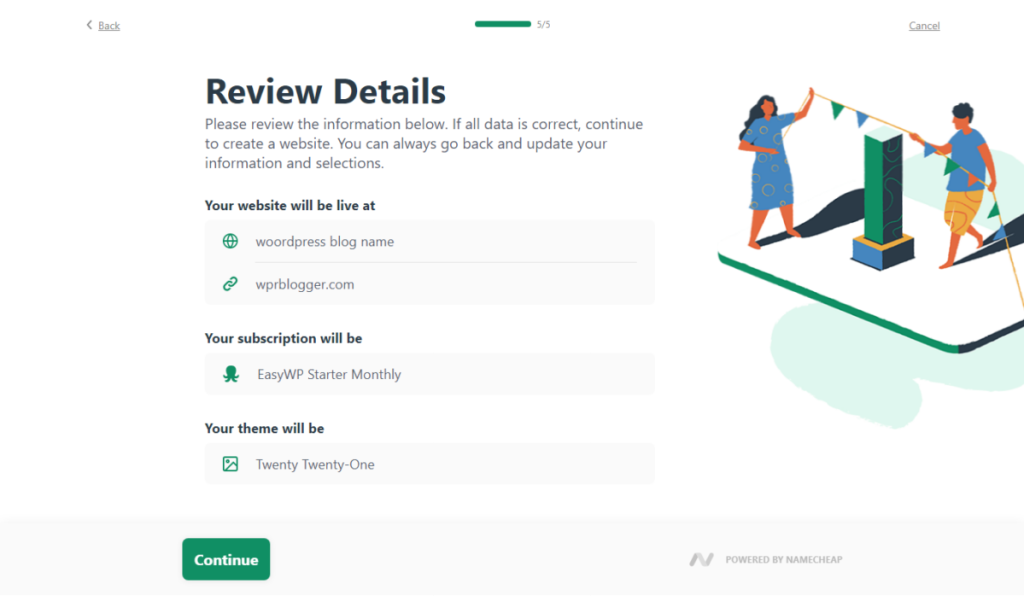
Se sei soddisfatto dei dettagli, fai clic sul pulsante verde "continua".
Aspetta un minuto, la tua installazione di WordPress è pronta e il tuo blog sarà pubblicato all'URL specificato nel passaggio 2 sopra.
Ora il nostro blog è attivo, quindi possiamo iniziare a creare pagine, post e contenuti multimediali.
Ora puoi accedere alla dashboard di amministrazione del tuo blog WordPress per iniziare a personalizzare il tuo tema, installare plug-in, creare pagine importanti, post di blog, ecc.
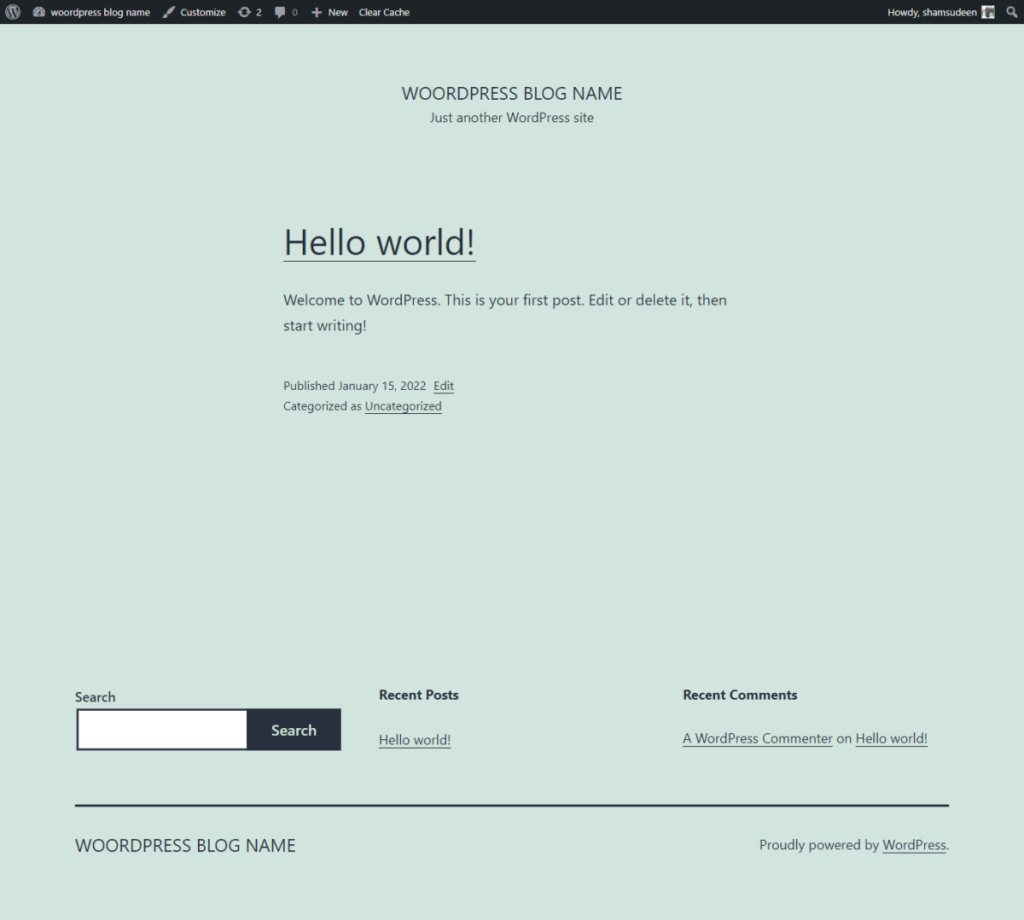
Riceverai un messaggio di benvenuto tramite il tuo indirizzo email NameCheap in archivio. Il messaggio e-mail contiene il nome utente e la password del tuo blog.
Tienilo al sicuro, protetto e confidenziale.
Avrai bisogno di loro per modificare i dettagli di accesso dell'amministratore di WordPress con la tua password preferita in seguito.
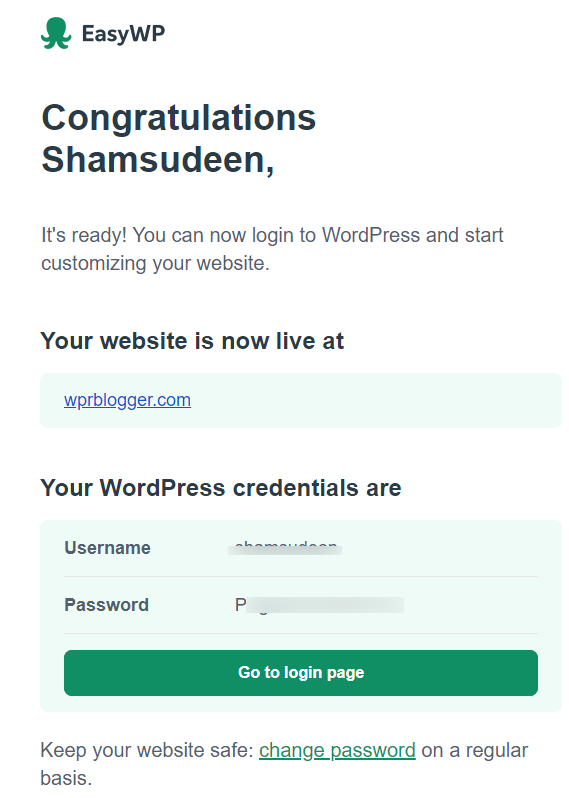
Come gestire file, amministrazione di WordPress, phpMyAdmin e database su EasyWP
La gestione di file, amministrazione del blog di WordPress, database, PHPMyAdmin e contenuto in EasyWP viene eseguita tramite la dashboard.
Ecco una tipica dashboard EasyWP in cui puoi accedere a tutti i backend amministrativi di WordPress.
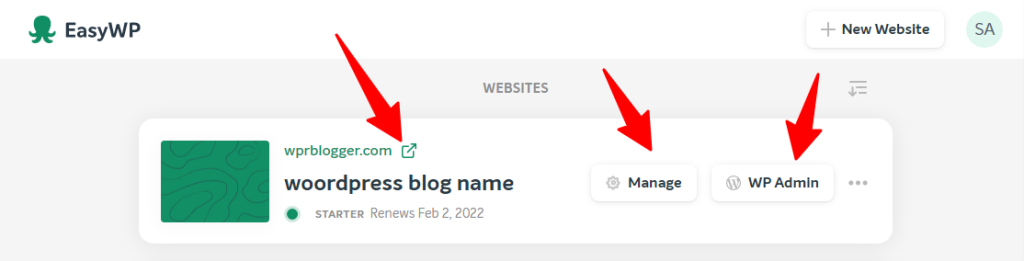
Se desideri accedere all'area di amministrazione del tuo blog WordPress, fai clic sul pulsante "WP Admin". Questo aprirà un'altra scheda del browser e ti porterà alla dashboard di amministrazione di WordPress.
Qui è dove gestisci cose come plugin, crei contenuti, installi temi, crei pagine e singoli post.
Il backend di amministrazione del tuo blog WordPress contiene tutti gli strumenti necessari per creare il tuo blog.
Per gestire i file WordPress tramite un programma FTP, database, backup, integrazione del servizio, fai clic sul pulsante gestisci nella dashboard di EasyWP.
Si aprirà una pagina come quella nell'immagine qui sotto.
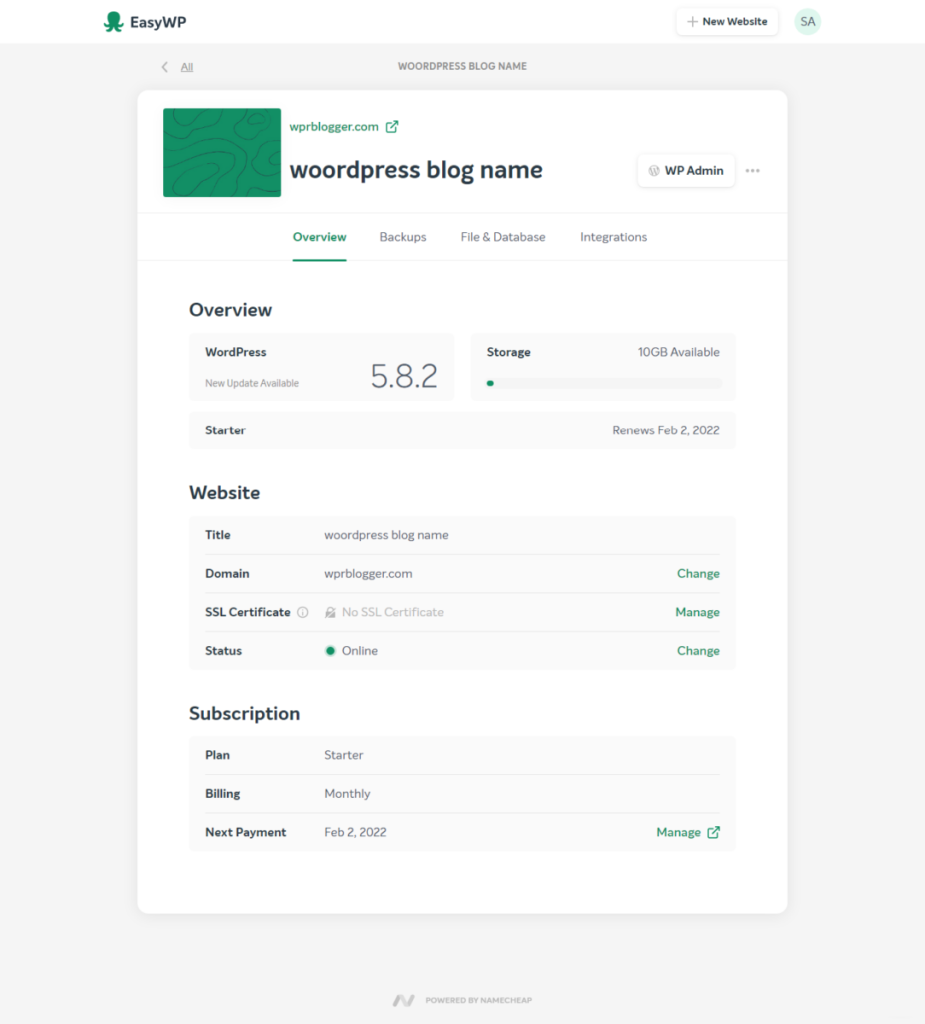
Qui puoi pianificare il backup di WordPress, gestire file e database e integrare altri servizi. Inoltre, puoi gestire le impostazioni di fatturazione, il piano di hosting e il certificato SSL.
Ci sono due accessi importanti di cui hai più bisogno quando accedi ai file e al database di WordPress.
Immergiamoci e vediamo quanto è facile accedere a questi file in EasyWP
Accesso ai file tramite SFTP
Per accedere al file del tuo sito Web tramite un programma FTP come FileZilla, EasyWP fornisce un modo semplice per farlo.
Un programma FTP (File Transfer Protocol) consente di apportare modifiche ai codici dei siti Web e di risolvere la maggior parte dei problemi del server.
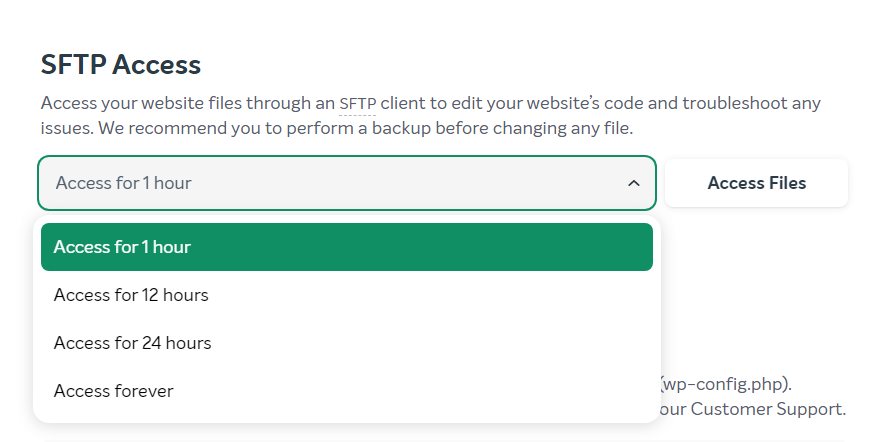
Innanzitutto, devi specificare la durata dell'accesso ai file e al server del tuo sito Web. Seleziona la tua opzione dal menu a discesa e fai clic sul pulsante "Accedi ai file".
Quindi copia le credenziali di accesso sul tuo programma FTP per connetterti al server.
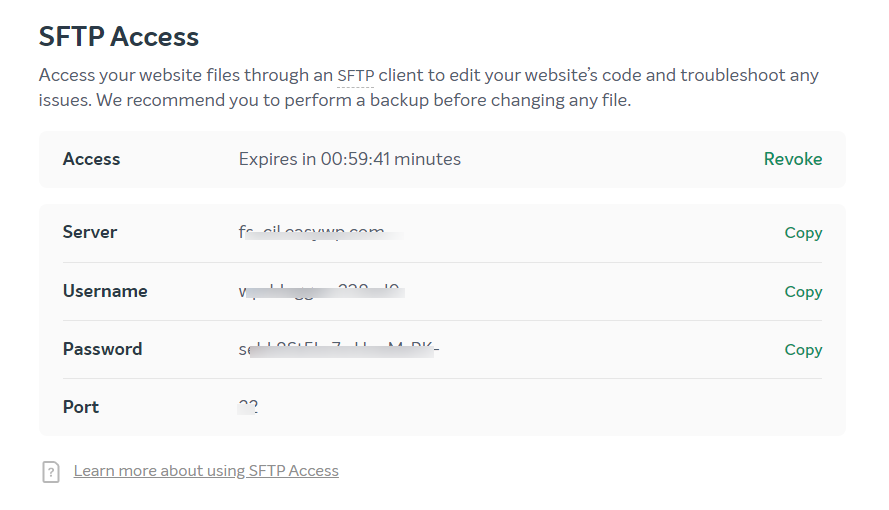
Nel caso in cui stai concedendo a qualcun altro l'accesso al tuo server, puoi revocare l'accesso a piacimento. Basta fare clic sul collegamento di revoca nel campo dell'ora.
Questo è tutto, qualsiasi accesso concesso viene revocato e il server si interrompe automaticamente.
Accesso al database di WordPress tramite phpMyAdmin
Il processo per accedere al database di WordPress tramite PHPmyadmin è lo stesso descritto sopra.
Innanzitutto, è necessario selezionare il periodo di tempo in cui durerà l'accesso. Scegli tra 1 ora, 12 ore, 24 ore e per sempre. Fare clic sul pulsante "Accedi al database".
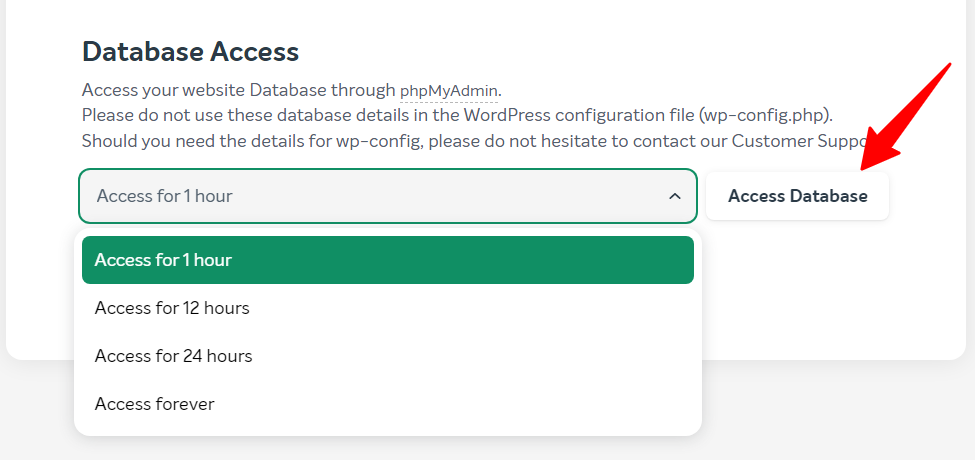
Non so voi, ma l'opzione per sempre è appena uscita.
Successivamente, copia i dettagli di accesso per accedere al tuo database. La prossima cosa è fare clic sul collegamento "Vai a PHPMyAdmin" in basso.
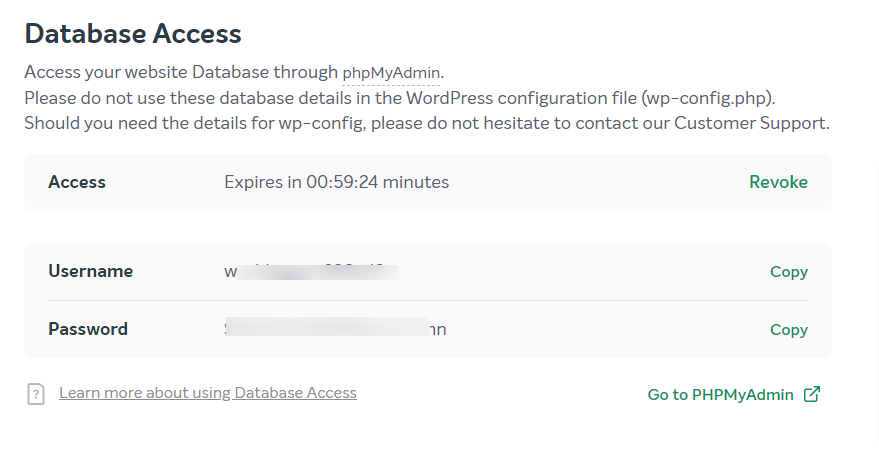
Questa azione aprirà una nuova scheda del browser per inserire i dettagli di accesso.
Questa è la tua pagina di accesso al database. Ora inserisci le credenziali di accesso che hai copiato in precedenza e incollale nell'apposito campo.
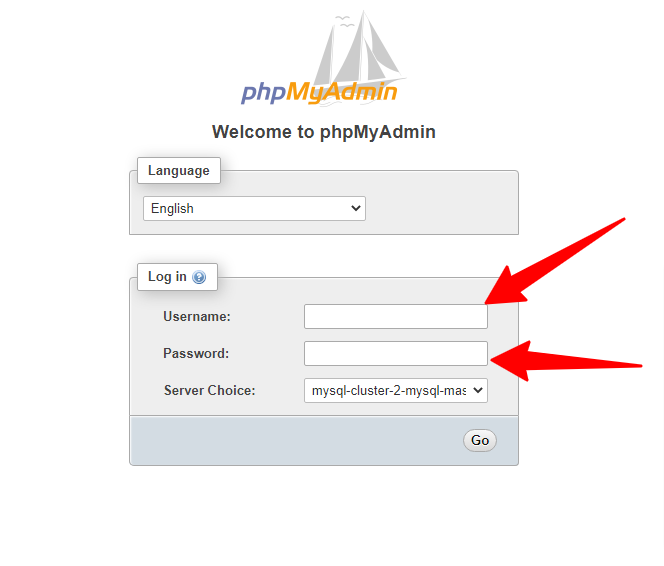
Sei in!
Conclusione... Installazione di WordPress su EasyWP
Come qualcuno che ha esperienza pratica di prima mano con EasyWP di NameCheap, sono in grado di dirti che questa è una soluzione di hosting WordPress gestita veloce e affidabile di cui ti puoi fidare.
EasyWP ha semplificato l'avvio della tua attività online senza i tecnicismi che derivano dall'hosting Cpanel.
Nel momento in cui scrivo, questi sono i passaggi che devi seguire per installare WordPress su EasyWP da NameCheap.
Se hai commenti, domande o hai bisogno di aiuto per impostare il tuo blog su EasyWP, sono sempre qui per aiutarti.
